батарея на экране, инструкция для iPhone 5, 6, 7, 11 и других моделей,
Автор Акум Эксперт На чтение 6 мин Просмотров 38.9к. Опубликовано Обновлено
Несмотря на высокое качество и надежность продукции Apple, проблемы с его нормальной работой все же могут возникать. Одна из них – айфон полностью разрядился и не включается даже на зарядке. Что делать в таком случае? В этой статье мы попробуем решить проблему своими силами.
Содержание
- Типовые неисправности и их решение
- Как сделать принудительную перезагрузку
- Используем DFU для восстановления
- Если нет зарядки
- Если ничего не помогло и смартфон не включается
Типовые неисправности и их решение
Основные причины, по которым iPhone не включается:
- батарея разряжена полностью;
- айфон долго находился при минусовой температуре;
- батарея неисправна или полностью выработала свой ресурс;
- программный сбой;
- неисправность контроллера зарядки и питания самого айфона.

В первом случае проблема решается просто. Ставим гаджет на зарядку и заряжаем его в течение 10-15 минут. Пробуем включить, но при этом от сети не отключаем. Если проблема была в глубоком разряде аккумулятора, что происходит, когда гаджет долго лежал без подзарядки, то она будет решена. На экране появится пустая батарейка и молния, указывающая на то, что зарядка проходит нормально. В некоторых моделях вместо молнии появляется надпись «Charging».
Айфон включился и заряжается
Некоторые модели iPhone требуют более длительной начальной зарядки. Они включатся только после 30-40 минут подзарядки. Поэтому если после 20 минут ничего не происходит, не паникуем, а ждем еще 20-30.
Аналогичная проблема наблюдается, если устройство долго находилось при минусовой температуре и полностью проморожено. Заносим гаджет в теплое место, ждем 20-30 минут и пробуем включить. Если не помогло, то выполняем действия, описанные выше.
В таком режиме устройство долго не протянет и вскоре отключится
На неисправность батареи указывает следующая ситуация.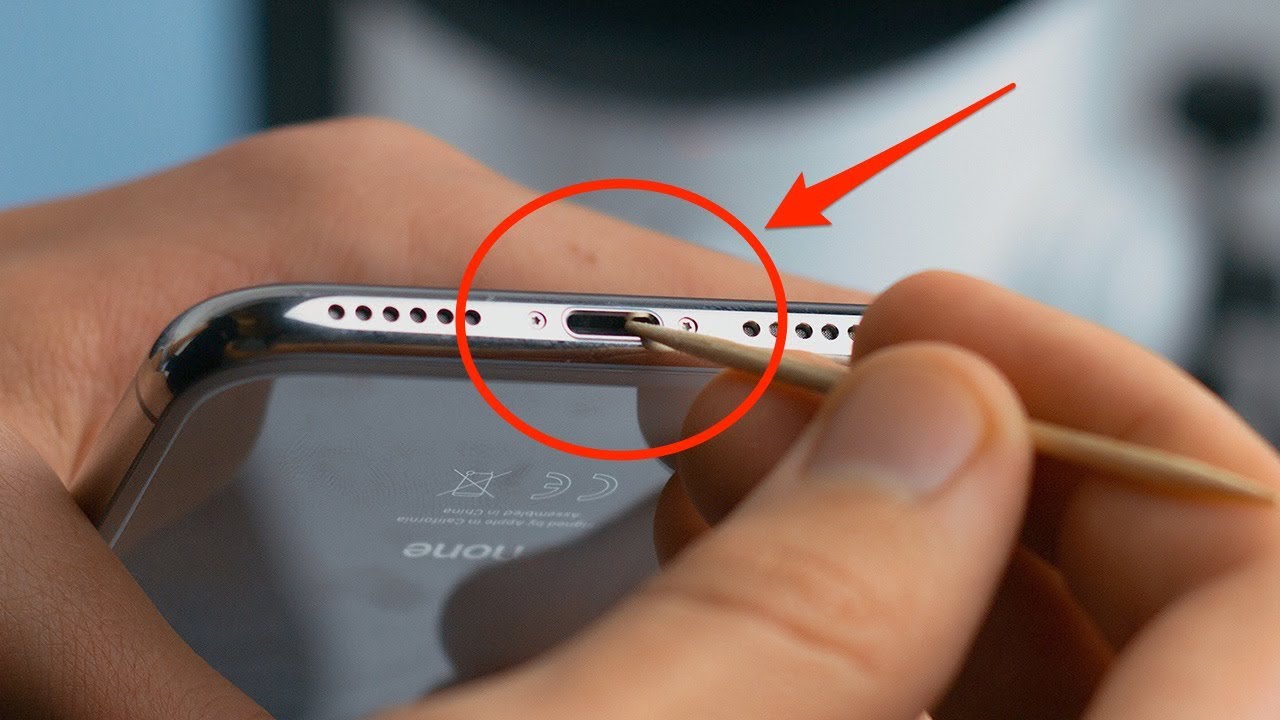 Зарядка вроде идет, на экране горит батарейка и молния, но она (батарейка) не наполняется ни за час, ни за ночь. На то, что батарея исправна, но уже выработала свой ресурс, укажет следующее: перед возникновением проблемы она очень быстро садилась, и айфон приходилось заряжать чуть ли не после каждого звонка. В этих случаях придется обратиться в сервисный центр и заменить аккумулятор.
Зарядка вроде идет, на экране горит батарейка и молния, но она (батарейка) не наполняется ни за час, ни за ночь. На то, что батарея исправна, но уже выработала свой ресурс, укажет следующее: перед возникновением проблемы она очень быстро садилась, и айфон приходилось заряжать чуть ли не после каждого звонка. В этих случаях придется обратиться в сервисный центр и заменить аккумулятор.
Мнение эксперта
Алексей Бартош
Специалист по ремонту, обслуживанию электрооборудования и промышленной электроники.
Задать вопрос
Если вы в состоянии самостоятельно произвести замену, то дерзайте. Но есть одно «но». Может оказаться, что батарея в порядке, а проблема в другом, и вы просто выкинете деньги на ветер, покупая новую. В сервисном центре, прежде чем заменить аккумулятор, его бесплатно протестируют.
В случае программного сбоя есть несколько вариантов «оживления»:
- принудительно перезагрузить;
- восстановить, используя DFU-режим.
Как сделать принудительную перезагрузку
Чтобы сделать принудительную перезагрузку, необходимо одновременно нажать и удерживать 15-20 секунд кнопки «Домой» и «Включение». Кнопка «Домой» у всех айфонов находится на одном месте – под экраном. А вот кнопка включения в зависимости от модели может располагаться как на торце сбоку, так и сверху.
Кнопка «Домой» у всех айфонов находится на одном месте – под экраном. А вот кнопка включения в зависимости от модели может располагаться как на торце сбоку, так и сверху.
Активация перезагрузки iPhone 5 и iPhone 6
В айфоне 7 и выше кнопка «Домой» отсутствует. Для их перезагрузки необходимо одновременно нажать и удерживать копку включения и кнопку уменьшения громкости.
Активация принудительной перезагрузки айфонов без кнопки «Домой»
На новых айфонах от 8 модели и до последней (на момент написании статьи это iPhone 13) для принудительной перезагрузки нужно кратковременно нажать и отпустить кнопку уменьшения громкости, затем кратковременно нажать и отпустить кнопку увеличения громкости, после чего зажать кнопку включения.
Активация принудительной перезагрузки в новых моделях (от 8 и далее)
Используем DFU для восстановления
DFU (device firmware update) — это режим для полной переустановки ПО, или, говоря простым языком, прошивки. Восстановление ПО – крайняя мера, но действенная. Для этого выполняем следующее:
Восстановление ПО – крайняя мера, но действенная. Для этого выполняем следующее:
- Шаг 1. Скачиваем программу iTunes с официального сайта Apple и устанавливаем на свой ПК.
- Шаг 2. Скачиваем прошивку ОС, которая подходит для нашего айфона. Определить подходящую версию ОС и скачать ее можно отсюда.
- Шаг 3. Заряжаем айфон в течение нескольких часов, подключаем его к ПК, на котором запускаем iTunes.
- Шаг 4. Удерживаем кнопки «Домой» и «Включение» в течение 10 секунд, затем отпускаем кнопку «Включение», продолжая удерживать кнопку «Домой». Айфон перейдет в режим восстановления и программа сообщит нам, что опознала устройство.
Включение режима восстановления
Мнение эксперта
Алексей Бартош
Специалист по ремонту, обслуживанию электрооборудования и промышленной электроники.
Задать вопрос
На разных моделях iPhone разный способ включения DFU. Ищите инструкцию для своей модели. В примере приведен способ включения этого режима для старых айфонов с кнопкой home. Подробные инструкции вы можете найти на сайте 4pda.
В примере приведен способ включения этого режима для старых айфонов с кнопкой home. Подробные инструкции вы можете найти на сайте 4pda.
- Шаг 5. В открывшимся окне программы кликаем по кнопке «Восстановить iPhone», одновременно удерживая клавишу Shift. На скрине ниже к ПК подключен iPad, но кроме названия разницы нет.
Запуск восстановления системы
- Шаг 6. В открывшемся окне указываем путь к прошивке и кликаем по кнопке «Восстановить».
Подтверждение прошивки
По окончании прошивки программа оповестит нас о том, что айфон можно отключить от ПК.
Если нет зарядки
Если iPhone не включается и не заряжается, то пробуем зарядить его другим заведомо исправным кабелем (или своим кабелем и зарядным устройством другой айфон). Если зарядка с чужим ЗУ и кабелем пошла, то придется приобретать новый кабель и/или зарядное устройство.
Покупаем только фирменное ЗУ, сертифицированное Apple. В противном случае мы рискуем выбросить деньги на ветер или вообще сжечь свой гаджет.
ЗУ с одним из таких значков отлично нам подойдет
Если ничего не помогло и смартфон не включается
Если мы проделали все вышеописанное, но айфон так и не ожил, то, скорее всего, неисправен он сам. Тут только один вариант – поход в сервисный центр. Не стоит пытаться самостоятельно лезть в устройство или доверять ремонт непрофессионалам. После таких «ремонтов» восстановление работоспособности в лучшем случае обойдется очень дорого, в худшем – починить его не удастся даже специалисту.
Вот и все о том, как «оживить» айфон после полной разрядки его батареи. Надеемся, что приведенная информация будет вам полезна.
Сейчас читают:
iPhone не включается горит яблоко и выключается, как решить?
Иногда на экране iPhone светящееся яблоко горит, он и висит и выключается, потом экран будет черным, на нажатие не реагрует. Вероятных причин появления этой неприятности довольно-таки немало. Сегодня мы рассмотрим наиболее распространенные проблемы, при которых не включается iPhone и попробуем найти решение.
- Причины, почему айфон не включается горит яблоко
- Что делать если айфон не включается а висит яблоко
Причины, почему айфон не включается горит яблоко
Перед тем, как обратися к инструкции, нужно понять, что вызвало, что не включается айфон и горит яблоко на черном экране. Следуюшие причины перечислены:
1. Иногда аккумулятор разряжен, телефон полностью разрядился, поэтому появляется яблоко. Попробуйте подключить зарядное устройство и, подождав минут 20, попробуйте снова включить свой Айфон.
2. Зависает при включении телефон, вероятно, поломка кнопки «Power». Происходит при разборке Айфона.
3. Не загружается дальше яблока устройство – неполадки при питании аппарата. Часто бывает это с телефонами во время скачков в сети при зарядке.
4. Контроллер зарядки сломался, были перебои в электропитании.
5. Проблемы с цепью питания устройства. Аппарат лежал на зарядке во время сильного скачка напряжения.
6. Проблемы с материнской платой, при этом сам телефон может даже иногда загружаться и даже какое-то время работать. Правда, светящееся яблоко на экране iPhone будет появляться всё чаще и чаще, пока он совсем не прекратит нормально запускаться.
Правда, светящееся яблоко на экране iPhone будет появляться всё чаще и чаще, пока он совсем не прекратит нормально запускаться.
Что делать если айфон не включается а висит яблоко
Простой способ решить проблему – перезгрузка устройства с помощью кнопок Домой и Питания, которые надо зажать и держать 10 секунт. Если перезагрузка не помогает, значит, потребуется обновление или перепрошивка прибора. Для этого запустите на собственном ПК программу iTunes.
Шаг 1.Запустите на компьютере iTunes и подключите USB кабель (к телефону USB кабель пока подключать не надо). Выключите iPhone удерживая кнопки HOME + POWER (на iPhone 7 необходимо удерживать HOME и — Volume)
Шаг 2. Зажмите кнопку HOME и подключите к устройству USB кабель. Удерживайте кнопку HOME до тех пор пока на экране устройства не отобразится логотип iTunes и изображение штекера.
Шаг 3. На экране компьютера отобразится уведомление о том что устройство находится в режиме восстановления
Шга 4. Теперь просто нажмите кнопку Восстановить… Будьте терпеливы, т.к. прежде чем восстановить iPhone до заводских настроек, компьютеру понадобится скачать последнюю версию iOS с серверов Apple. При этом телефон будет лежать с выключенным экраном и не подавать признаков жизни. Даже при хорошем быстром интернете, процесс скачивания может занимать 40 минут и больше. Если ваше интернет соединение не стабильное или же медленное, процесс может не завершиться никогда. Подключитесь к более скоростному Wi-Fi соединению.
Теперь просто нажмите кнопку Восстановить… Будьте терпеливы, т.к. прежде чем восстановить iPhone до заводских настроек, компьютеру понадобится скачать последнюю версию iOS с серверов Apple. При этом телефон будет лежать с выключенным экраном и не подавать признаков жизни. Даже при хорошем быстром интернете, процесс скачивания может занимать 40 минут и больше. Если ваше интернет соединение не стабильное или же медленное, процесс может не завершиться никогда. Подключитесь к более скоростному Wi-Fi соединению.
Режим DFU
Если ваш iPhone не включается, даже после опробованного выше, остается еще один способ — восстановить iPhone в режиме DFU (Device Firmware Update). Переходите по ссылке и следуйте пошаговой инструкции.
Существует проще способ решить эту проблему, с помощью Tenorshare ReiBoot, один-клик можно войти в режим восстановления и выйти из режима восстановления. Вход или выход может помочь вам решить «яблоко горит но айфон не запускается».
1. Скачайте с официального сайта программу Tenorshare ReiBoot на Mac или Windows. Установите ее. Выполните подключение вашего iPhone на борту к компьютеру (или Mac) с использованием USB-кабеля.
Установите ее. Выполните подключение вашего iPhone на борту к компьютеру (или Mac) с использованием USB-кабеля.
2. Запускаем программу. Вы увидите несколько кнопок, но активной будет лишь одна – «Войти в режим восстановления». Нажимаем на нее и ждем некоторое время. На дисплее вашего iPhone вы увидите логотип iTunes.
3. Далее нажимаем кнопку «Выйти из режима восстановления». Ждем некоторое время, которое необходимо для того, чтобы перезапустить ваш iPhone. Готово!
Полезный софт для iPhone/iPad всегда пользуется большим спросом у пользователей и часто попадает в копилку избранных программ. Обязательно возьмите себе на заметку утилиту Tenorshare ReiBoot. Она позволяет войти или вывести из режима восстановления iPhone самым простым и быстрым способом. И поможет тогда, когда стандартные системные методы не сработают.
Кроме этого, если не включается айфон , айфон завис на яблоке, айфон не работает, черный экран на айфоне но он работает и т.д. Reiboot тоже может решить эти проблемы.
iPhone умер? Попробуйте эти 5 способов исправить и воскресить его
Категория:
Проблемы с iPhone
8 февраля 2023 г.
3 минуты чтения
«Помогите! Мой iPhone разрядился и не включается, сколько бы раз я его не перезапускал. Есть ли кто-нибудь, кто может помочь?»
Иногда, когда ваш iPhone полностью заряжен и вы хотите его использовать, как обычно, он показывает только черный экран и выглядит полностью мертвым. Эта проблема может случиться с любым пользователем iPhone. В зависимости от случая, это может быть легко исправлено, но, скорее всего, это потребует больших усилий. В этой статье мы поможем вам исправить неисправный iPhone с помощью следующих решений.
Проверьте, не вызвана ли неисправность iPhone программной или серьезной проблемой
Прежде чем приступить к устранению неполадок, важно узнать, что вызвало проблему с iPhone. Определение того, является ли это просто программным сбоем, который мешает нормальному запуску iPhone, или аппаратной проблемой, может помочь лучше решить эту проблему.
Следующие вопросы помогут вам сделать предварительное суждение:
- Вы недавно уронили свой iPhone в воду?
- Будет ли iTunes не распознавать неисправный iPhone при подключении?
- Для пользователей iPhone 7 и более поздних версий будет ли отклик при нажатии кнопки «Домой», но экран по-прежнему остается черным?
- Ваш iPhone отказывается заряжаться?
Если все ответы да, то высока вероятность аппаратных проблем. Вам рекомендуется отнести неисправный iPhone в центр поддержки Apple или в местную ремонтную мастерскую, чтобы специалисты проверили его. Если нет, вы можете воспользоваться приведенными ниже решениями, чтобы устранить проблему с программным обеспечением.
- Совет 1. Зарядите разряженный iPhone на некоторое время
- Совет 2: Аппаратный сброс мертвого iPhone
- Совет 3. Исправьте проблему iPhone Dead без потери данных
- Совет 4. Восстановите неисправный iPhone до заводских настроек
- Совет 5.
 Если ничего не помогло, проверьте аппаратную проблему
Если ничего не помогло, проверьте аппаратную проблему
Совет 1: зарядите разряженный iPhone на некоторое время
Первое предложение касается зарядки полностью разряженной батареи iPhone на некоторое время. Возможно, у вас разрядился аккумулятор или iPhone может автоматически выключиться из-за холодной погоды. Поэтому вы должны держать свое устройство в режиме зарядки в течение нескольких минут. Если он показывает экран зарядки, то серьезных проблем быть не должно. Затем вы можете попробовать перезагрузить «мертвый» iPhone.
Совет 2: Аппаратный сброс мертвого iPhone:
Если вы все еще не можете решить проблему, что iPhone не работает и не заряжается , , выполнение аппаратного сброса как-то поможет.
iPhone 12/11/11 Pro/XS (макс.)/XR/X/8 | iPhone 7/7 Plus | iPhone 6/6s/SE/5 и более ранние модели |
|---|---|---|
Нажмите и отпустите кнопку увеличения громкости на левой стороне, затем нажмите и отпустите кнопку уменьшения громкости. Продолжайте удерживать кнопку сна/пробуждения, пока не увидите экран с логотипом Apple. Продолжайте удерживать кнопку сна/пробуждения, пока не увидите экран с логотипом Apple. | Удерживайте кнопку уменьшения громкости и кнопку режима сна/пробуждения около 10 секунд. Отпустите, когда увидите логотип Apple. | Удерживайте кнопку «Домой» и кнопку «Режим сна/пробуждение» в течение 10 секунд, пока на экране не появится логотип Apple. |
Совет 3: устраните проблему iPhone Dead
без потери данных
Если вы определили, что проблема с программным обеспечением привела к тому, что ваш iPhone полностью вышел из строя, вы можете легко решить эту проблему с помощью стороннего инструмента под названием iMyFone Fixppo. Это выдающийся инструмент для восстановления системы iOS, который помогает устранять различные проблемы iOS, вызванные программным обеспечением, например, зависание iPhone на черном экране, зависание iPhone на логотипе Apple и многое другое. Fixppo следит за новейшими технологиями и обновлениями, благодаря чему пользователи, использующие новейшие устройства, такие как iPhone 14, работающие под управлением последней версии iOS, включая iOS 16, также получают от этого выгоду.
Это программное обеспечение предоставляет 2 режима для восстановления неисправного iPhone: стандартный режим и расширенный режим. Это обеспечит более высокий уровень успеха. Даже если вы ничего не знаете о ремонте программного обеспечения, вы можете легко им управлять. Следующие шаги помогут вам исправить полностью разрядившийся iPhone без потери данных.
Попробуйте бесплатно
Шаг 1: Загрузите и установите Fixppo на свой ПК/Mac. После установки выберите Стандартный режим в главном интерфейсе.
Шаг 2. Подключите устройство к компьютеру и нажмите кнопку «Далее». Если устройство не обнаружено, следуйте инструкциям на экране, чтобы сначала войти в режим восстановления/режим DFU.
Шаг 3: Теперь вы можете скачать прошивку онлайн. Fixppo предоставляет все доступные версии iOS, и вы можете выбрать одну из них, чтобы перейти к следующему шагу.
Шаг 4: Как только прошивка будет готова, вы можете нажать кнопку «Пуск», и вскоре начнется процесс восстановления.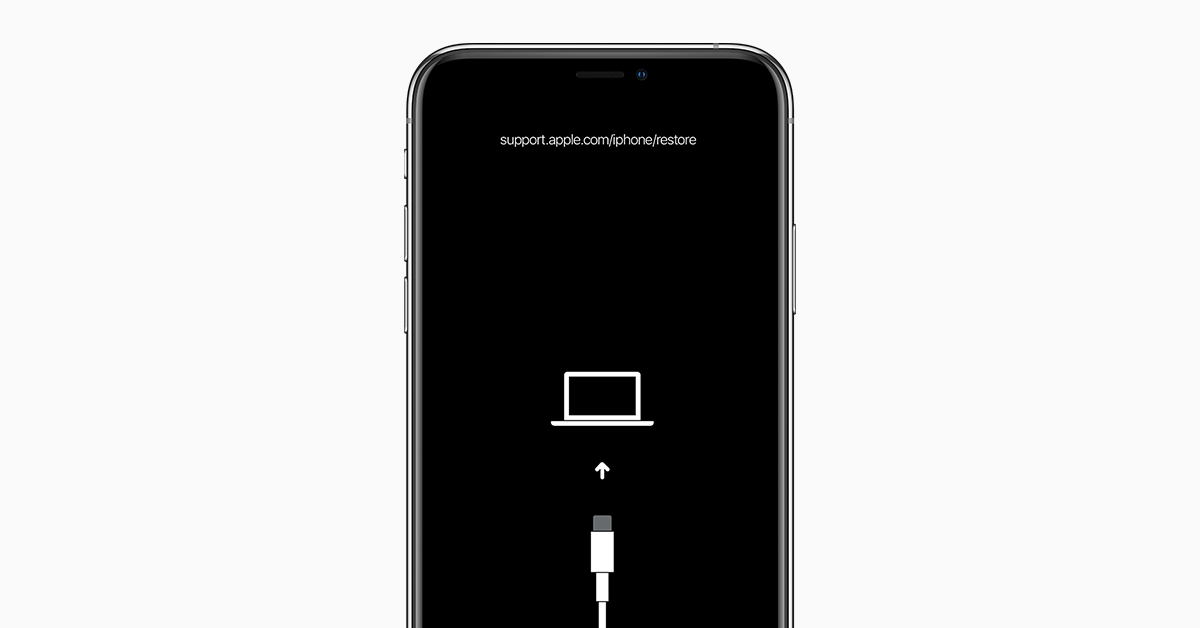 Терпеливо держите свой мертвый iPhone, пока процесс не завершится.
Терпеливо держите свой мертвый iPhone, пока процесс не завершится.
Совет 4. Восстановите неисправный iPhone до заводских настроек
Еще одна попытка восстановить ваш мертвый iPhone с помощью iTunes. Используя этот способ, вы потеряете все данные на своем устройстве, если нет файлов резервных копий. Шаги перечислены ниже:
Шаг 1. Подключите iPhone к iTunes и переведите устройство в режим DFU.
Шаг 2. В iTunes появится сообщение о том, что ваше устройство необходимо сначала восстановить.
Шаг 3: Нажмите «Восстановить» и примите условия.
Шаг 4. Затем iTunes загрузит программное обеспечение и восстановит неисправный iPhone.
Совет 5. Если ничего не помогло, проверьте аппаратную проблему
Последний совет касается исключения аппаратной проблемы. Было бы какое-то повреждение батареи или другого программного обеспечения; мы бы порекомендовали читателям сразу же проверить и заменить оборудование как можно скорее.![]()
Заключение
Если вы хотите, чтобы ваш iPhone был отремонтирован наилучшим образом, то, не теряя времени, скачайте и установите iMyFone Fixppo прямо сейчас! Они скорее облегчат задачу ремонта вашего iPhone. Перейти на это сейчас!
Попробуйте бесплатно
(Нажмите, чтобы оценить этот пост)
Общий рейтинг 4.8 (256 участников)
Оценка прошла успешно!
Вы уже оценили эту статью, пожалуйста, не повторяйте оценку!
Включите JavaScript для просмотра комментариев с помощью Disqus.
Главная > Проблемы с iPhone > iPhone умер? Попробуйте эти 5 способов исправить и воскресить его
Как исправить проблему «iPhone разрядился и не заряжается» [2023]
«Помогите! Я пытался перезагрузить свой iPhone несколько раз, но разряженный iPhone не работает и не включается и не заряжается. Спрашивая: «Кто-нибудь может помочь?» отображает черный экран и кажется полностью мертвым , когда вы пытаетесь использовать его обычно.
Любой пользователь iPhone уязвим для этой проблемы. В большинстве случаев она может быть решена, но потребуется значительная работа. Мы включили несколько проверенных методов для iPhone разряжен и не заряжается здесь.
Часть 1. Простые проверки, когда iPhone разрядился и не заряжается
Часть 2. 3 основных совета по устранению неисправности iPhone, который не заряжается [проблема с программным обеспечением]
Часть 3. Исправление мертвого экрана iPhone [аппаратная проблема]
- Способ 1. Замените аккумулятор iPhone
- Способ 2. Обратитесь за помощью в сервисный центр Apple
Безопасная загрузка
Безопасная загрузка
Часть 1.
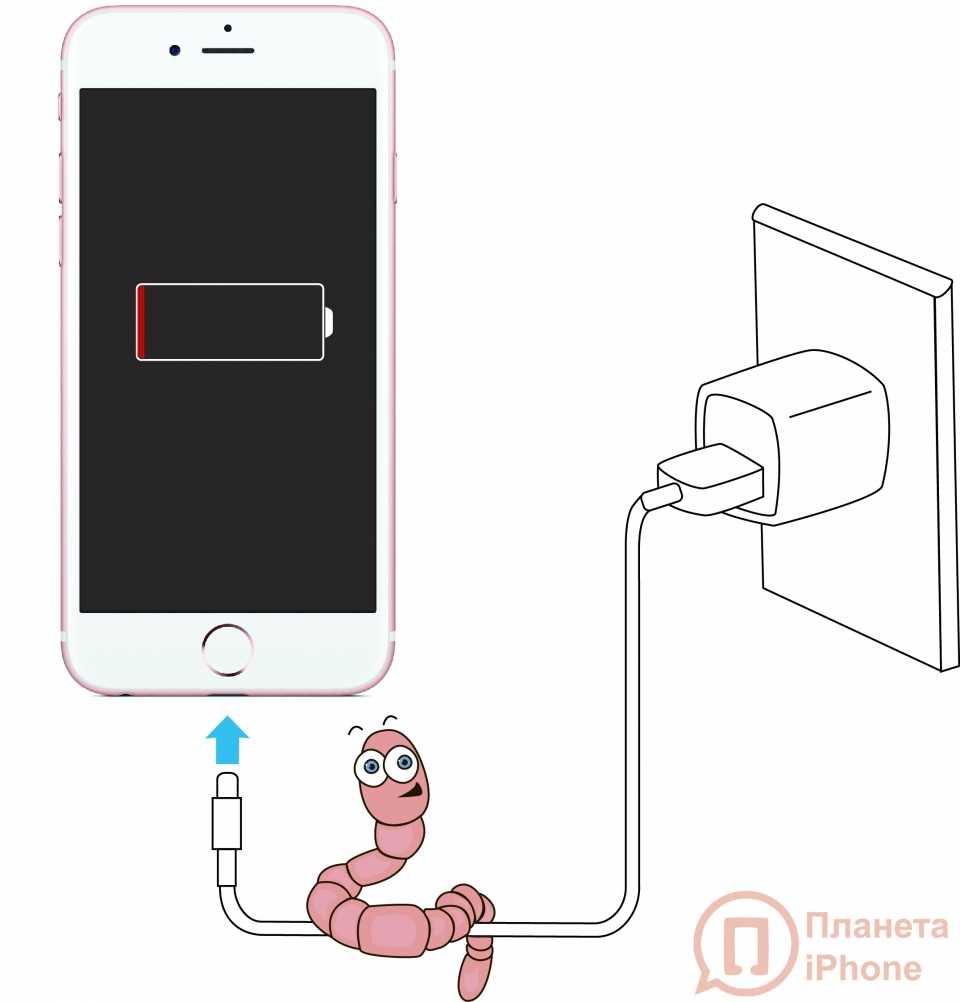 Простые проверки, когда iPhone разряжен и не заряжается
Простые проверки, когда iPhone разряжен и не заряжается
Прежде чем приступать к устранению неполадок, необходимо определить основную причину смерти iPhone. Проблема может быть устранена более эффективно, если сначала будет определено, является ли это сбоем программного обеспечения или аппаратной проблемой, которая обычно препятствует запуску iPhone.
Для быстрой оценки ответьте на следующие вопросы:
- 1 Ваш iPhone недавно падал в воду?
- 2 Если вы подключите разряженный iPhone к компьютеру, обнаружит ли его iTunes?
- 3 При нажатии кнопки «Домой» на iPhone 7 или новее вы услышите звук, но ничего не увидите на экране?
- 4 У вас проблемы с зарядкой iPhone?
Если вы ответили утвердительно на все вопросы, скорее всего, у вас проблемы с оборудованием. Рекомендуется отнести неисправный экран зарядки iPhone в магазин Apple Store или местную ремонтную мастерскую, чтобы специалисты могли его осмотреть. Кроме того, проблемы с программным обеспечением можно решить, следуя приведенным ниже советам.
Рекомендуется отнести неисправный экран зарядки iPhone в магазин Apple Store или местную ремонтную мастерскую, чтобы специалисты могли его осмотреть. Кроме того, проблемы с программным обеспечением можно решить, следуя приведенным ниже советам.
Часть 2.
3 лучших совета по устранению неисправности iPhone, который не заряжается [проблема с программным обеспечением]
Следуйте этим советам, чтобы решить, что iPhone не работает и не заряжается из-за проблем с программным обеспечением.
Совет 1: Аппаратный сброс неисправного iPhone:
Если вы по-прежнему не можете решить проблему, из-за которой iPhone не работает и не заряжается, вам может помочь аппаратный сброс на устройстве.
Все версии iPhone 6/6s/SE/5 и ранее
Если iPhone 6s не заряжается и не работает, а вы хотите загрузиться в режиме логотипа Apple, вам нужно нажать и удерживать кнопку «Домой» и спать /пробуждение в течение 10 секунд.
iPhone 7/7 Plus
Продолжайте одновременно нажимать кнопки уменьшения громкости и включения/выключения в течение примерно 10 секунд, если iPhone разрядился и не заряжается.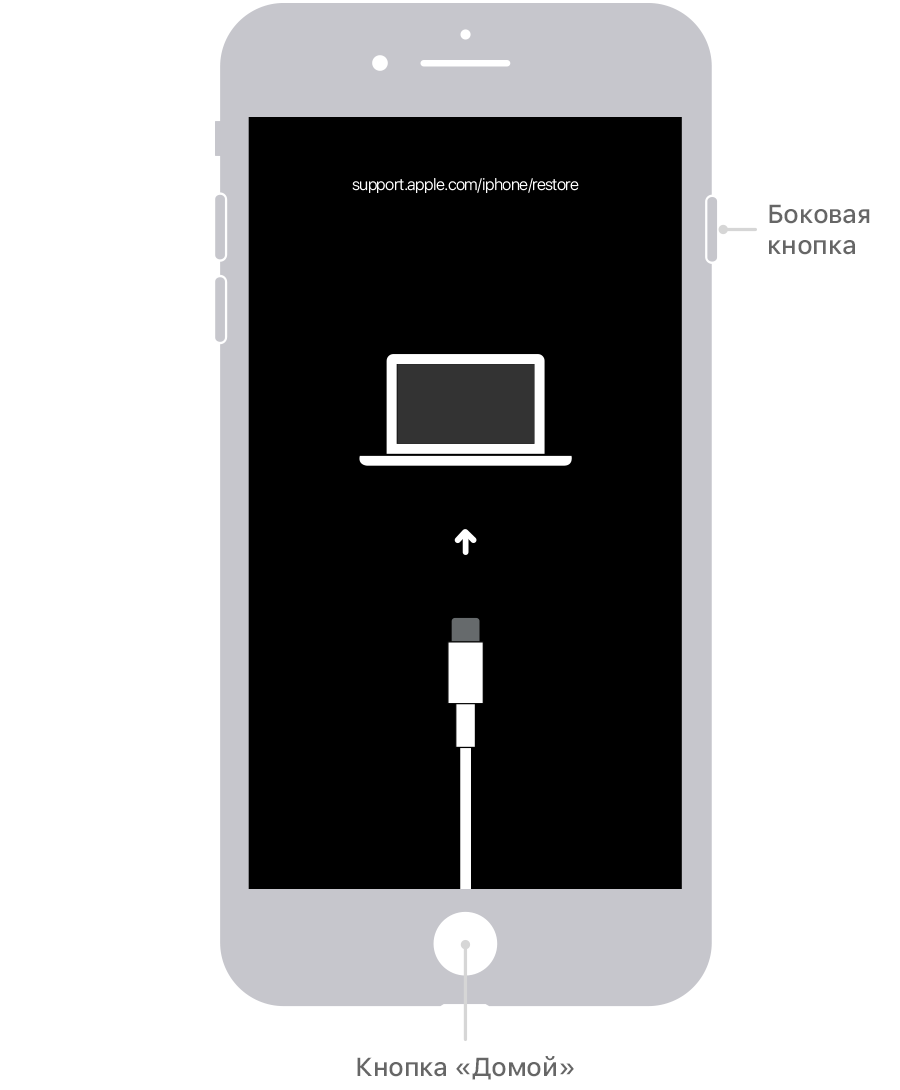 Если отображается логотип Apple, вы можете прекратить удерживать кнопку.
Если отображается логотип Apple, вы можете прекратить удерживать кнопку.
iPhone 12/11/11 Pro/Xs (Max)/XR/X/8
Нажмите и отпустите кнопку увеличения громкости, затем нажмите и отпустите кнопку уменьшения громкости на левой стороне, если iPhone не работает и не будет заряжаться. Продолжайте удерживать кнопку сна/пробуждения, пока не появится логотип Apple.
Совет 2. Восстановите «мертвый» iPhone до заводских настроек
Кроме того, вы можете попробовать оживить «мертвый» iPhone, восстановив его с помощью iTunes. Вы потеряете все на своем устройстве, если у вас нет резервных копий. Ниже приводится разбивка шагов:
Шаг 1: Первое, что вам нужно сделать, это подключить iPhone к iTunes и войти в режим DFU.
Шаг 2: Второй шаг включает в себя предупреждение от iTunes о том, что ваше устройство необходимо восстановить.
Шаг 3: Нажмите кнопку «Восстановить» после прочтения и принятия отказа от ответственности.
Шаг 4: После этого четвертого шага iTunes автоматически загрузит необходимое программное обеспечение, чтобы исправить неисправный iPhone.
Совет 3. Устранение неполадки iPhone без потери данных
Если вы убедились, что причиной полной разрядки iPhone была программная ошибка, вы можете решить эту проблему с помощью стороннего инструмента, известного как UnicTool Umendit.
Это отличное приложение для восстановления системы iOS, которое может помочь вам решить программные проблемы с вашими устройствами iOS, такие как черный экран или логотип Apple, застрявший на экране iPhone. Umendit всегда в курсе последних технологий, поэтому даже те, у кого самые современные устройства, такие как iPhone 14 под управлением iOS 16, могут использовать его функции.
Исправление проблем с iphone
- UnicTool Umendit способен обходить ошибки iTunes.
- Вход/выход из режима восстановления одним щелчком мыши с помощью этого инструмента.
- Это может решить несколько проблем с iOS без потери данных
- сброс вашего устройства iOS без пароля
- Поддерживает последнюю версию iOS, iOS 16.

73 128 загрузок
Купить сейчас
100% безопасность
Вы можете выбрать между «Стандартным» и «Расширенным» режимом, чтобы использовать это программное обеспечение для восстановления вашего мертвого iPhone. Показатели успеха улучшатся, если вы выберете этот метод. Он прост в использовании, даже если у вас нет опыта исправления программного обеспечения.
Шаги по использованию
Шаг 1: Получите Umendit с их веб-сайта, загрузите и установите его на свой ПК и Mac. После установки программного обеспечения перейдите в главное меню и нажмите «Стандартный режим».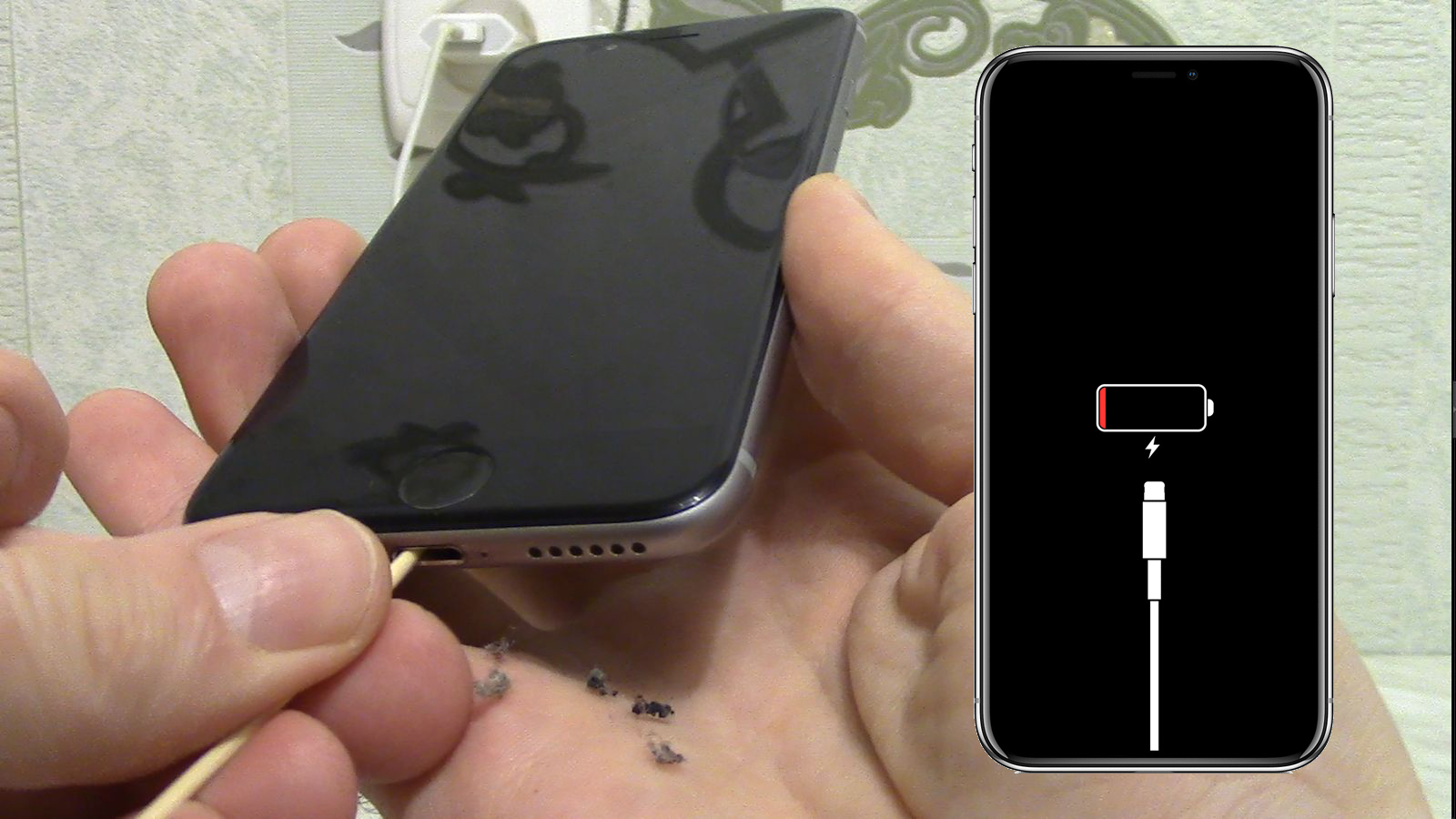
Шаг 2: Нажмите кнопку «Далее» после подключения устройства к компьютеру. Если ваше устройство не распознается, вам необходимо войти в режим восстановления/режим DFU, следуя инструкциям на экране.
Шаг 3: Теперь обновление программного обеспечения можно загрузить в Интернете. Umendit предлагает все версии iOS, и вы можете выбрать ту, которую хотите использовать, чтобы продолжить.
Шаг 3: Когда микропрограмма будет готова, выберите Start, чтобы начать процедуру восстановления. Не прикасайтесь к мертвому iPhone, пока процесс не будет завершен.
Часть 3.
Исправить мертвый экран iPhone [аппаратная проблема]
Способ 1. Замените аккумулятор iPhone
Второй совет — исключите любые проблемы с аппаратным обеспечением устройства. Аккумулятор iPhone разряжен и другие части немедленно.
Способ 2.
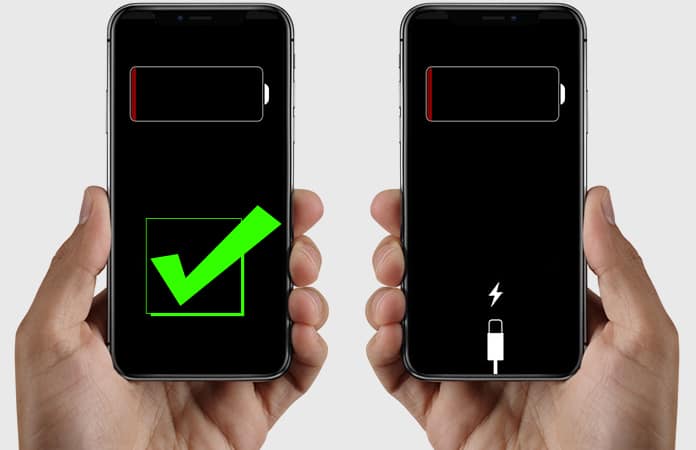


 Если ничего не помогло, проверьте аппаратную проблему
Если ничего не помогло, проверьте аппаратную проблему